Dalla navigazione gestuale allo sblocco schermo con il viso: iPhone X, iPhone XS,iPhone XS Max e iPhone XR sono gli ultimi smartphone prodotti da Apple. La qualità di questi dispositivi è molto alta, così come il prezzo. Purtroppo, questi modelli non sono privi di difetti e problemi che potrebbero rendere difficoltoso svolgere alcune semplici azioni.

In questo articolo abbiamo deciso di analizzare i principali problemi che potrebbero interessare il tuo iPhone e cercheremo di risolverli insieme.
Indice dei contenuti
Face ID
Face ID è lo strumento che permette ai consumatori di sbloccare il telefono con il volto. Questa funzione è molto interessante perché consente di superare il blocco dello schermo senza necessariamente dover ricordare lunghi codici o simboli.
Ritardo Face ID
Face ID è accompagnato dall'animazione di un lucchetto che viene aperto. Il movimento di questa icona è però eccessivamente lento.
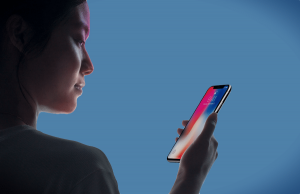
Quello che molti utenti non sanno è che lo smartphone verrà sbloccato dopo un solo secondo, prima che l’animazione termini. Per risparmiare qualche istante, puoi, dopo aver attivato e guardato il display, scorrere verso l’alto.
Problemi Face ID se hai un look diverso
Non sono pochi gli utenti che decidono di cambiare il proprio stile, cambiando la montatura degli occhiali, taglio di barba e capelli o altro. Lo sblocco mediante viso non è però ancora perfetto e potrebbe risultare impossibile accedere al tuo smartphone con questo metodo se modifichi qualche elemento del tuo viso. Sarai costretto, quindi, a inserire il codice di sblocco e Face ID amplierà la quantità di aspetti che riuscirà a riconoscere.
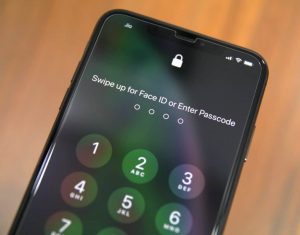
Se però sei stanco di aspettare e utilizzi spesso degli stili diversi da quello “principale”, puoi decidere di salvare degli aspetti alternativi. In questo modo farai aumentare la qualità del riconoscimento facciale. Per farlo, ti basterà:
- Aprire le impostazioni del tuo iPhone;
- Cliccare sulla voce “ID viso”;
- Scegliere “Imposta un aspetto alternativo”.
Qui potrai salvare tutte le alternative che più desideri. Ti consigliamo, per ragioni di sicurezza, di non esagerare.
Face ID problemi con gli occhiali da sole
True Depth accresce la sicurezza di Face ID, obbligando l’utente a guardare il display con gli occhi aperti. Se utilizzi gli occhiali da sole, però, potresti riscontrare non pochi disagi. Le lenti scure coprono i tuoi occhi e questo non permetterà allo strumento di funzionare correttamente.
Esiste però una procedura che permette di risolvere questa fastidiosa complicazione.
- Apri “Impostazioni”, presente tra le altre applicazioni del tuo smartphone;
- Scegli “ID viso”;
- Disattiva, grazie all'apposito interruttore, la voce “Richiedi attenzione per Face ID”.
Tiene presente che così facendo potrai permettere a qualche malintenzionato o burlone di sbloccare il tuo iPhone quando stai dormendo.
Face ID non funzionante quando il device è sul tavolo
Quando il tuo iPhone è disteso sul tavolo o sulla scrivania, Face ID potrebbe non funzionare correttamente. Questo è certamente uno dei problemi più eclatanti, che potrebbe infastidire gli utenti finali.

Esiste una soluzione che potrebbe, almeno in parte, risolvere questo disagio. Attualmente non esistono procedure più semplici e che non riducano la qualità e precisione del riconoscimento facciale. Dovrai acquistare un semplice supporto che permetta di rivolgere il tuo smartphone verso di te. In questo modo, pur trovandosi su un tavolo, il dispositivo potrà essere sbloccato senza nessun problema.
Notifiche nascoste dalla schermata di blocco
Tutti gli smartphone Apple con Fece ID, quindi iPhone X, iPhone XS, iPhone XS MaxeiPhone XR, hanno come opzione di default la rimozione delle notifiche dalla schermata di blocco. Se vuoi, quindi, scoprire anticipatamente se qualcuno ti ha inviato un messaggio, dovrai necessariamente sbloccare il device. Sono in molti a trovare scomoda questa necessità.
Esiste una semplice procedura che ti permetterà di non nascondere le notifiche dalla schermata di blocco.
- Accedi alle impostazioni del tuo device;
- Effettua un singolo click su “Notifiche”;
- Imposta il valore “Sempre” in “Mostra anteprime”.
In questo modo potrai decidere di far mostrare solo ed esclusivamente le anteprime delle notifiche nella schermata di blocco. Questo non significa che chiunque potrà leggere i tuoi messaggi e le altre notifiche, ma solo che potrai capire se vi sono delle attività nel tuo iPhone o meno.
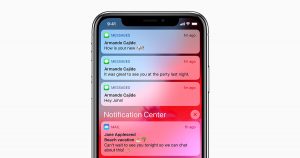
Assenza del pulsante “Home”
Apple ha deciso di rimuovere dai nuovi dispositivi il caro e “vecchio” tasto Home. Una valida alternativa potrebbe essere un tasto virtuale trascinabile in ogni singolo angolo dello schermo. In questo modo, potrai evitare che una determinata area del display venga occupata dal pulsante.
Questo elemento permette agli utenti di scegliere anche delle azioni rapide, grazie all'ausilio di 3D Touch e del doppio click. Potrai quindi impostare una determinata azione in base alla tua attività (quantità di tocchi o valore della pressione).

Per attivare questo tasto Home virtuale, non dovrai far altro che:
- Accendere il tuo smartphone, sbloccarlo e aprire “Impostazioni”;
- Cliccare su “Generali” e, solo successivamente, su “Accessibilità”;
- Cerca e attiva la voce “AssistiveTouch”.
Così facendo, attiverai questo utile elemento. Per personalizzare il menù, ti basterà cliccare su “Personalizza menu di primo livello”.
Estremi del display irraggiungibili
I display degli smartphone diventano sempre più ampi. Anche Apple non si è tirata indietro, da quando ha deciso di introdurre le varianti “Plus”, con uno schermo più grande. Per consentire ai consumatori di raggiungere ogni elemento presente nel display del proprio smartphone, è stato inserito lo strumento “Raggiungibilità”. Cliccando due volte il tasto home, nei precedenti modelli, la barra superiore si sposta nella parte bassa. Questo pulsante, come già detto, è assente dai nuovi modelli.

Bisogna, quindi, utilizzare necessariamente le gesture: potrai scorrere verso il basso, raggiungendo uno degli estremi del display, per spostare la barra. Se non dovessi riuscire a compiere questa azione, significa che l’impostazione non è attiva.
- Clicca su “Impostazioni”, riconoscibile dalla specifica icona;
- Scegli “Generali” e poi “Accessibilità”;
- Attiva l’opzione “Raggiungibilità”.
Assenza del jack per le cuffie
Questo è un problema che interessa anche i possessori di iPhone 7 e iPhone 8, visto che Apple ha deciso di rimuovere dai propri dispositivi il jack audio. Ci sono, però, due modi che ti permetteranno di sorvolare questa fastidiosissima mancanza:
- Acquistare un dongle Lightning-to-3.5mm, che costa pochi euro, e, magari, un portachiavi in cui poter inserire questo oggetto, in modo da portarlo sempre con te.
- Acquistare delle cuffie wireless e utilizzarle comodamente grazie alla connessione: alcuni di questi prodotti li potrai trovare nel nostro articolo sui migliori gadget tecnologici del 2019.
Ti consigliamo, per avere una visione più ampia dei prodotti disponibili, di consultare l’articolo “I migliori auricolari e cuffie Lightning per iPhone”.

Nuove azioni
Le azioni che nei vecchi modelli permettevano di raggiungere degli specifici scopi non funzionano più. Apple ha infatti ridisegnato alcune procedure. Non temere, ecco alcune delle principali azioni che ti consigliamo di imparare.
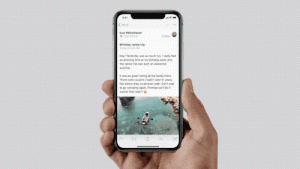
- Spegnere il telefono: se vuoi utilizzare nuovamente il classico “Scorri per spegnere”, dovrai tenere premuto il pulsante del volume e il pulsante di sospensione. In questo modo potrai riattivare questo elemento che ci accompagna sin dalle prime versioni.
- Ripristinare il telefono: per ripristinare lo smartphone Apple, dovrai eseguire questa serie di azioni in successione abbastanza velocemente. Clicca su "Volume su", "Volume giù" e tieni premuto il pulsante di accensione/spegnimento fino a quando non vedrai la riconoscibile mela, simbolo della società.
- Catturare uno screenshot: per catturare ciò che è presente nel tuo schermo, dovrai effettuare uno screenshot. Occorrerà semplicemente cliccare il tasto “Volume su” insieme al pulsante utile per accendere o spegnere l'iPhone.
- Attivare Siri: per utilizzare l’assistente virtuale Apple, dovrai premere, per circa due secondi, lo specifico pulsante.
- Chiudi app: chiudere le applicazioni è un’operazione che dovresti compiere spesso. Per farlo, ti basterà scorrere il dito dal basso verso l’alto e mantenere la posizione per qualche secondo. Troverai una scheda per ogni app: clicca per qualche secondo sull'applicazione da chiudere e premi la “X” di colore rosso che dovrebbe apparire.


